Similar presentations:
Навчальний посібник 2 parag
1.
www.ekyrs.org2.
3.
Для входу в програму використовуємо стандартні Логін:1111 і Пароль 1111, для ролі Директор школи. Після
виконання входу в програму, потрібно змінити стандартні
Логін та Пароль та створити нові ролі.
4.
Для створення користувачів,ролей та їх налаштування заходимо
в “Менеджер користувачів”.
Можна відредагувати
існуючих користувачів , або
створити нових, вказавши їх
властивості: Логін, Пароль та
обрати його Роль. Натиснути
“Створити”.
Заборонено видаляти
всіх користувачів.
5.
Для створення ролейта їх редагування
заходимо в закладку
“Ролі”. Редагуємо права
існуючих ролей та
виставляємо галочки.
Для створення нової
ролі натискаємо
кнопку “Плюс” та
виставляємо права
для нової ролі.
6.
Після роботи з тестовою базою заходимо в “Очищеннябази” та виставляємо галочки перед тими даними, які
хочете видалити з тестової бази (обов’язково видаляти всі
дані). Натискаємо “Очистити” та вибираємо підтвердження
очищення.
7.
Обов’язково налаштуйте Довідники під індивідуальніособливості Вашої школи. Для цього заходимо в “Списки”
розділ “Довідники”. Обираємо Паралелі, які є в вашій
школі, та вводимо літери які використовуються для
найменування класу.
8.
Вибираємо кількість змін тавказуємо їх найменування ,
після цього редагуємо
розклад змін, вказуючи уроки
для кожної зміни.
Перевірте Країну, Регіон,
Район області, якщо
необхідно введіть
Населений пункт і Вулицю,
після введення вище даних.
9.
Виставляємо Посади,Звання, Кваліфікацію та
добавляємо за необхідністю
Посаду і куди вона Належить.
Виставляємо Винагороди,
Почесні звання та Внутрішні
типи, за необхідністю
добавляємо Внутрішні типи,
які використовуються в школі.
10.
Для завантаження данихнавчального закладу на портал
зайдіть в програму КУРС: Сайт,
яка знаходиться в панелі задач
(правий нижній кут), або
запустіть ярлик КУРС: Сайт,
якщо програма ще не запущена.
Для завантаження даних на
портал необхідно в програмі
КУРС: Сайт натиснути
“Загрузить все” та зачекати коли
закінчиться завантаження.
11.
Ваші дані вже загружені на портал ІСУО.Для заходження на портал необхідно перейти в браузері
за адресу
та знайти свій навчальний заклад.
12.
Знаходите свій навчальний заклад та вводите Логін таПароль, який потрібно отримати у куратора.
Авторизувавшись, ви отримаєте права для детального
огляду даних своєї школи на порталі.
13.
При заходженні на сторінку своєї школи, необхідноперевірити відправлені дані. В закладці “Звіти” треба
перевірити відправлення звіту та прийняття його своїм
керівництвом.
14.
На порталі можна користуватися функцією “Пошук”, длявідображення необхідних вам даних по навчальному
закладу.





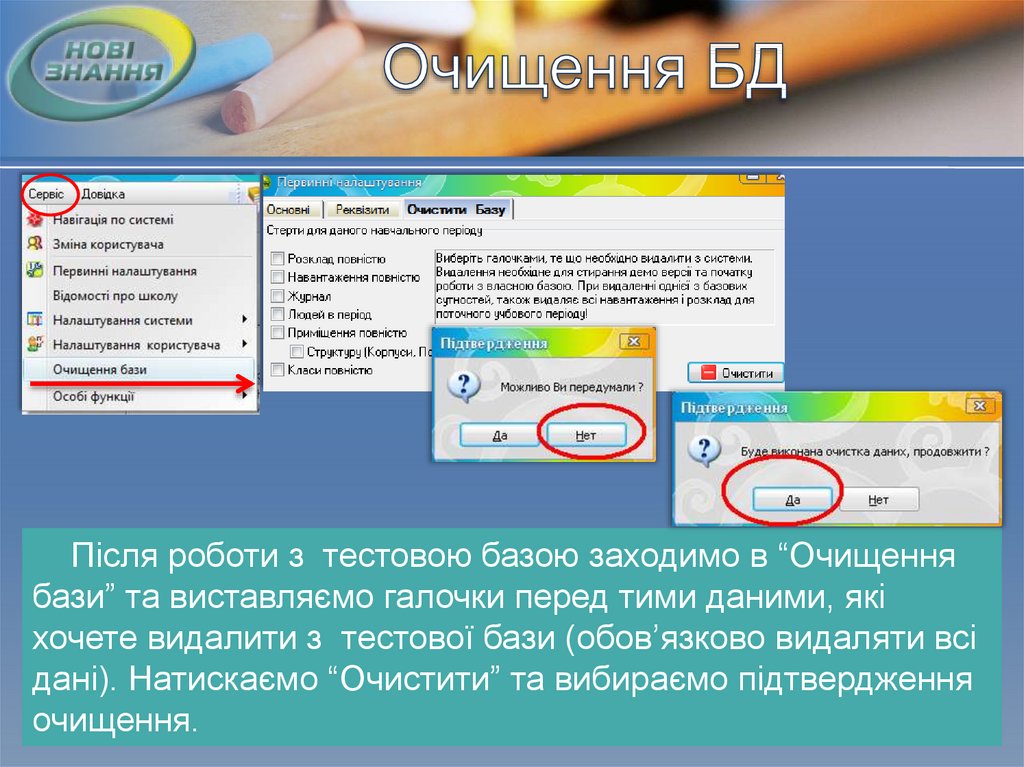










 software
software








